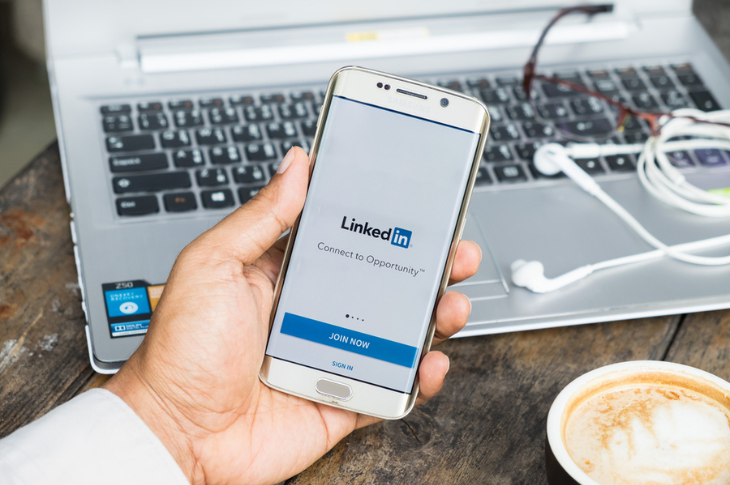LinkedIn es una red social dedicada al uso de negocios y empleo en donde puedes crear tu perfil, añadir datos personales y, por supuesto, información profesional.
A continuación, te platicaremos sobre cómo publicar un carrusel en LinkedIn y lo mucho que te puede ayudar para que tu contenido tenga una mejor visibilidad y formato dentro de la plataforma, haciéndolo más atractivo y moderno.

Imagen vía Depositphotos
Tal vez te interese...
Cómo producir contenido en TeleKwai | PandaAncha.mx
www.pandaancha.mx
Leer artículo
Antes que nada queremos darte a conocer de qué trata exactamente esta herramienta que facilita la experiencia del usuario, además de darle una mejor vista y presentación a tu información.
Lo mejor de esto es que su creación es muy fácil y podrás escoger entre mejores oportunidades de trabajo. Así que continúa leyendo, conoce los pasos y cómo publicar un carrusel en LinkedIn.
Además, también puedes crearlo como una publicación más en tu estrategia de contenidos en redes sociales o como parte de alguna campaña en LinkedIn Ads.
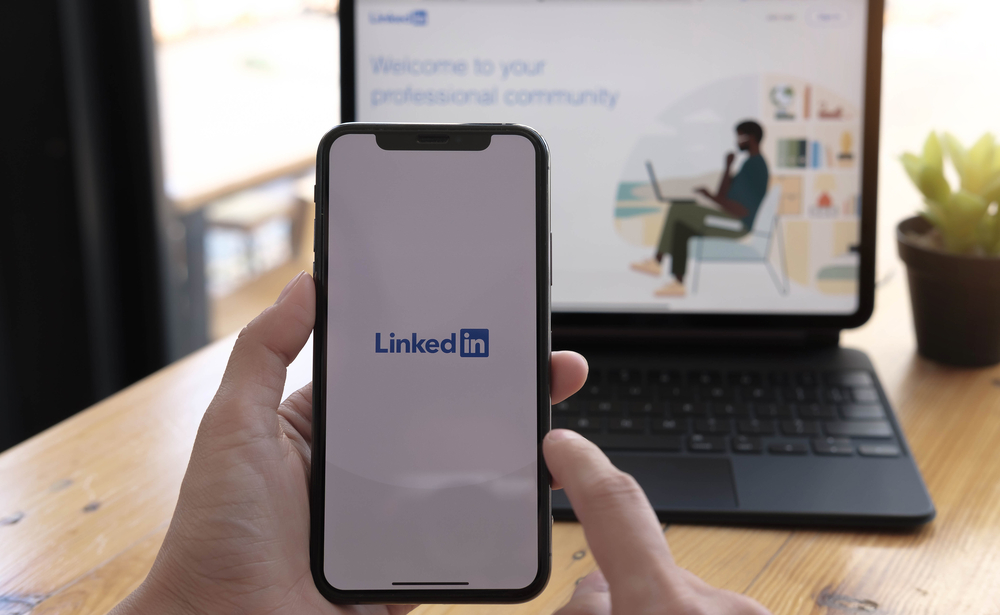
Imagen vía Depositphotos
Cabe mencionar que este tipo de publicación incluye varias imágenes y cada una cuenta con un título y texto diferente.
Ventajas
- Aumenta la visibilidad y la audiencia de tu publicación.
- Incrementa tu notoriedad en las redes sociales.
- Genera más tráfico a tu perfil de LinkedIn.
- Consigue citas profesionales
- Aumenta el porcentaje de clics en los enlaces publicitarios hacia tu sitio web.
- Genera más engagement en tu post.
Cómo publicar un carrusel en LinkedIn
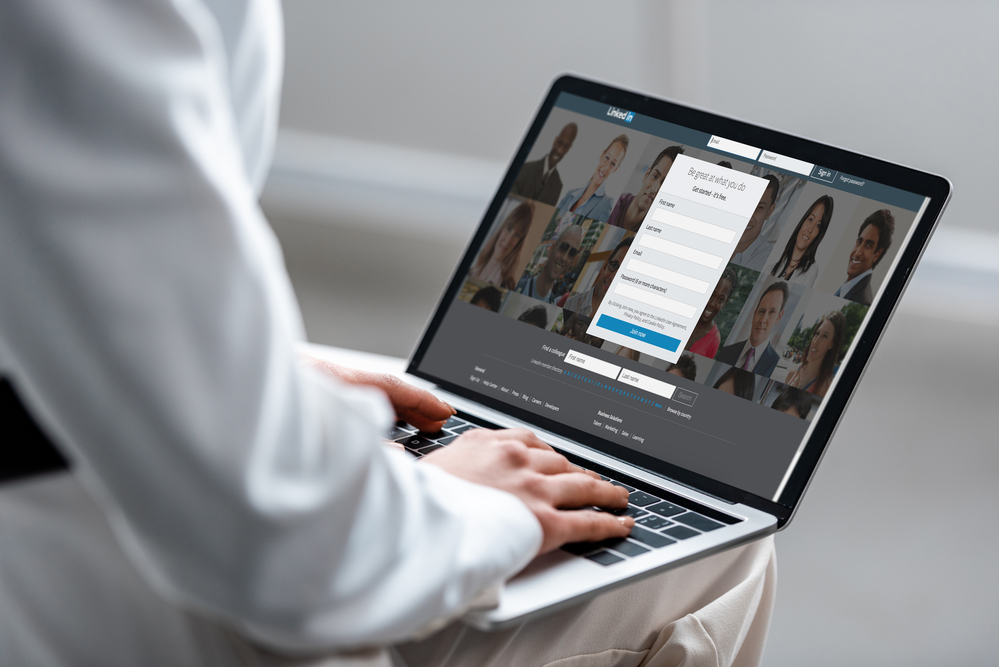
Imagen vía Depositphotos
Para publicar un carrusel en LinkedIn requieres un documento en formato PDF de las imágenes que quieres compartir.
Este archivo puede ser creado con las imágenes que desees que aparezcan y se recomiendan que sean relevantes y de alta calidad. También tendrás que asegurarte de que no pesen más de 10 MB y sus medidas sean de 1080 × 1080 píxeles.
Ya que tengas tu archivo listo, continúa con los pasos que te mostraremos a continuación para crear un carrusel en LinkedIn.
1. Entra a tu cuenta de LinkedIn y crea una nueva publicación
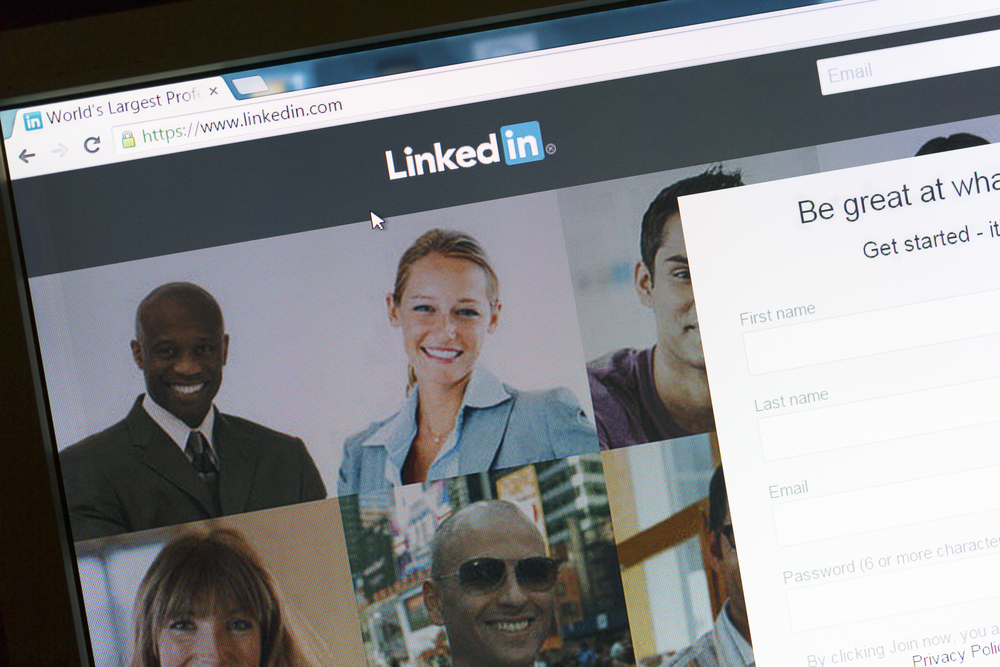
Imagen vía Depositphotos
Primero tienes que iniciar sesión en tu cuenta de LinkedIn y crear una nueva publicación. Acto seguido, te aparecerá una ventana emergente para subir tu contenido, ahí da clic en el icono de documento que se encuentra en la parte inferior derecha.
2. Añade el documento PDF de tu publicación
Cuando tengas listas las imágenes que quieres que se vean en el carrusel en LinkedIn, es momento de cargarlas en la plataforma. Igualmente es posible hacerlo desde Dropbox o Google Drive.
En estos días, también se ha sabido que la aplicación de Canva puede ser una buena idea para la creación de estas imágenes, haciéndolo de una forma rápida y segura, además de que es gratis.

Imagen vía Depositphotos
Con Canva, tendrás el tamaño ideal para la imagen de tu publicación y lo más importante: podrás modificar el tamaño de tu imagen para que se ajuste a diferentes redes sociales como Facebook, Instagram, etc.
3. Personaliza tu publicación
Cuando tu documento esté listo y lo hayas cargado, tendrás una vista del orden en el que aparecerán tus imágenes.
Seguido de esto, deberás añadir un título a tu publicación que facilite su búsqueda. Te recomendamos que sea corto y conciso.

Imagen vía Depositphotos
Cuando hayas terminado de hacerlo, lo siguiente es personalizar tu publicación con un texto atractivo que refuerce el mensaje de tus imágenes. LinkedIn sugiere que sea de entre 100 y 150 caracteres. Este es el momento ideal para poner en marcha tu creatividad.
Cabe destacar que también puedes añadir hashtags que te ayuden a mejorar el alcance de tu contenido, sólo te recomendamos que no te excedas de tres para no sobrecar la publicación, así que escoge los más importantes.
4. Publica tu carrusel en LinkedIn
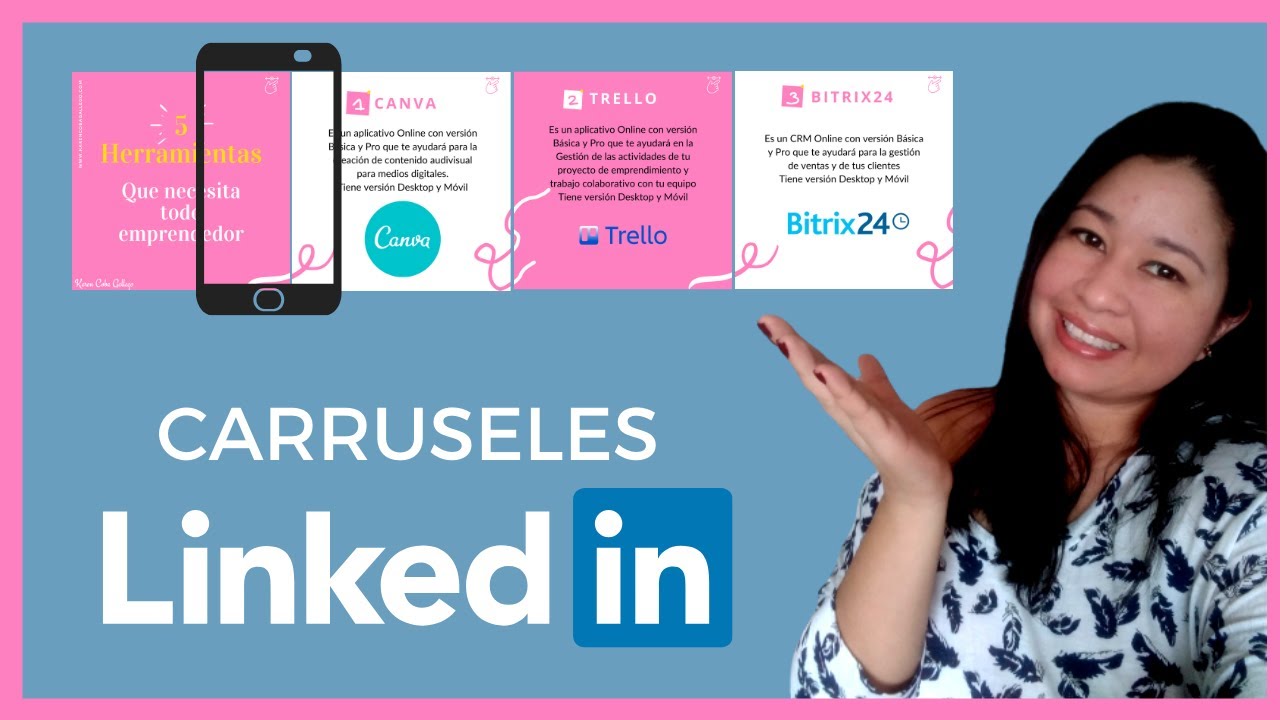
Imagen vía Youtube
Una vez que hayas quedado satisfecho o satisfecha de cómo se ve tu carrusel, desde las imágenes, texto, título y colores, es momento de publicarlo.
Te aconsejamos que, aunque el carrusel tiene un límite de hasta 12 imágenes, lo hagas sólo de 3 a 6 dsipositivas y no lo satures, de esta forma será más atractivo a la vista y tendrá información más concisa.
Como puedes ver, es muy sencillo crear un carrusel en LinkedIn, además de ser una excelente manera de concebir un anuncio llamativo, mostrando tu información de una manera dinámica y más interactiva.